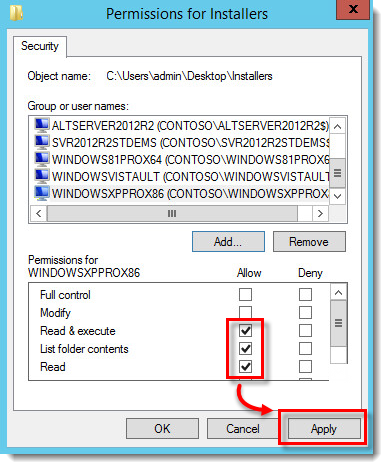Problem
- Konfigurere installasjonsfilen for ESET Management Agent for distribusjon via Group Policy Object (GPO) eller System Center Configuration Manager (SCCM)
- Konfigurer en alternativ metode for å distribuere ESET Management Agent for bedriftsmiljøer eller miljøer med et stort antall klientdatamaskiner
- Bruk GPO eller SCCM for distribusjon
Mer informasjon
Klikk for å utvide
Opprett en modifisert installasjonsfil for ESET Management Agent for distribusjon i store miljøer eller miljøer på bedriftsnivå. .msi-filen for ESET Management Agent skilles fra .bat-filen som er tilgjengelig fra ESET PROTECT On-Prem. .m si-filen modifiseres deretter slik at den kan gjenkjenne riktig sertifikat og port for kommunikasjon med ESET PROTECT Server etter distribusjon til klientdatamaskiner.
Løsning
ESET PROTECT
Bruk GPO eller SCCM for distribusjon
-
Klikk på Installatører → Opprett installasjonsprogram.

Figur 1-1 -
Klikk på Tilpass installasjonsprogrammet.
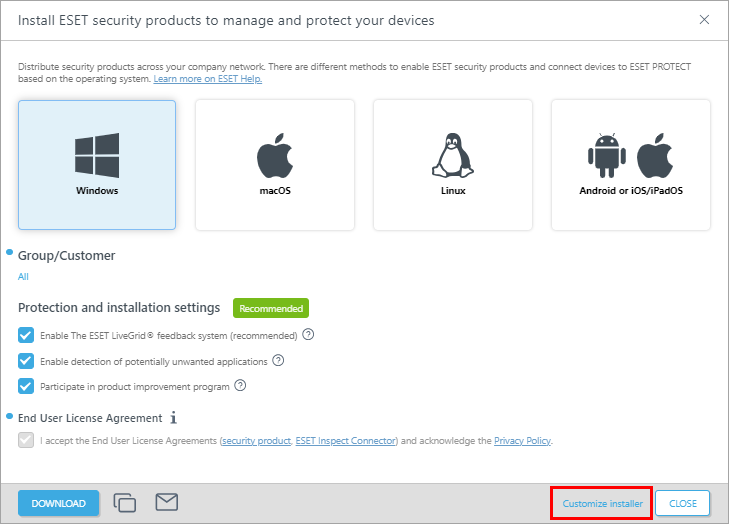
Figur 1-2 -
Windows-operativsystemet er forhåndsvalgt. Velg Bruk GPO eller SCCM for distribusjon ved siden av Distribusjon, og bla nedover.
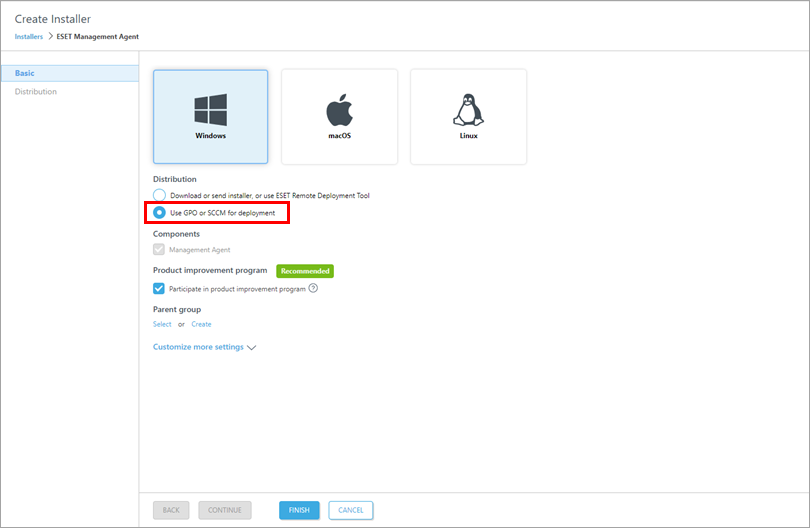
Figur 1-3 -
Velg den overordnede gruppen der ESET PROTECT vil plassere datamaskinen etter en agentinstallasjon. Den overordnede gruppen er obligatorisk hvis du bruker en ESET PROTECT Hub eller ESET Business Account med områder eller ESET MSP Administrator, og valgfri hvis du bruker en ESET PROTECT Hub eller ESET Business Account uten områder. Hvis du bruker en ESET PROTECT Hub eller ESET Business Account uten områder og du ikke vil bruke foreldregruppen, fortsetter du til trinn 6. Ellers klikker du på Velg.
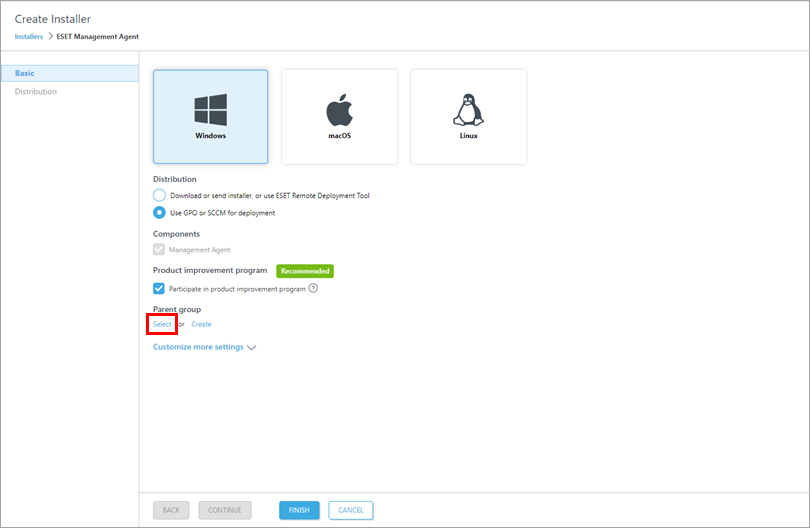
Figur 1-4 -
Velg gruppen du vil at datamaskinene dine skal tilhøre, og klikk på OK.
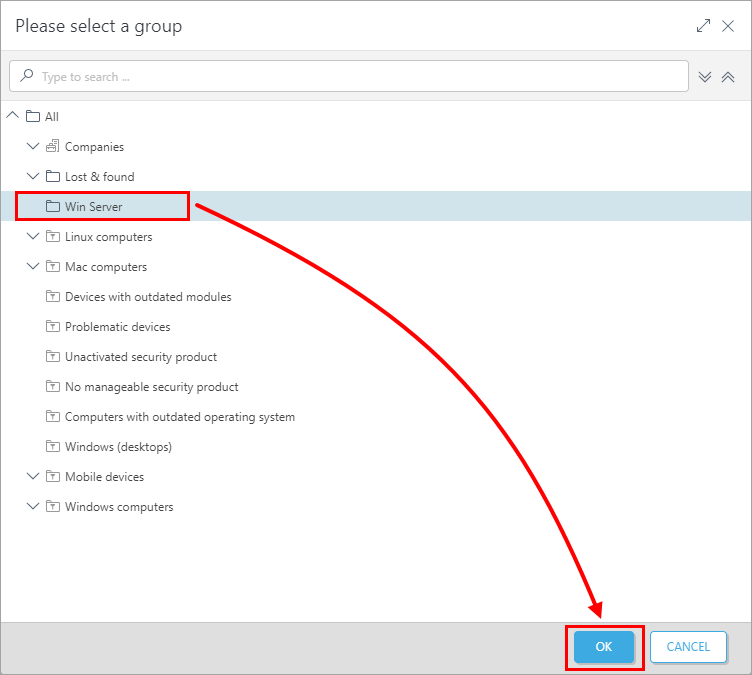
Figur 1-5 -
Klikk på Fullfør for å generere installasjonsfilene.
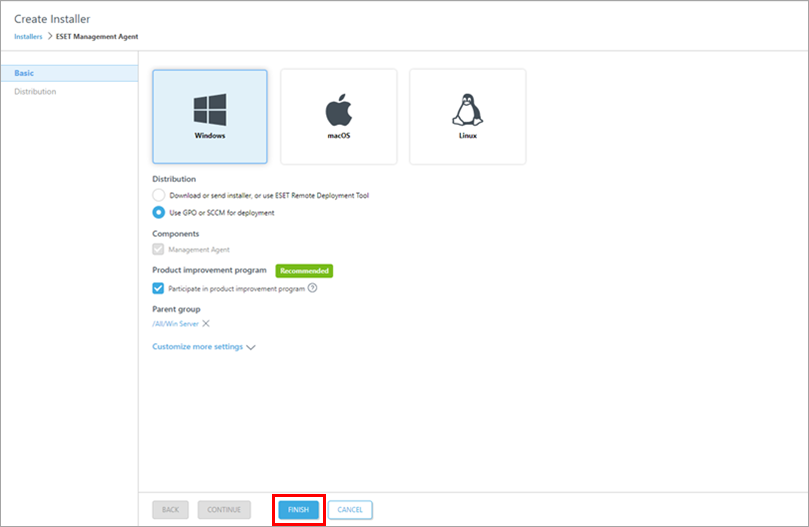
Figur 1-6 -
Klikk på filikonet for å laste ned
install_config.ini-filen. Velg ønsket agentinstallasjonsikon(32-bit, 64-bit, ARM64) for å laste ned agentinstallasjonsfilen.msiog lagre dem i samme delte mappe.Når du har lastet ned begge filene, klikker du på Finish.
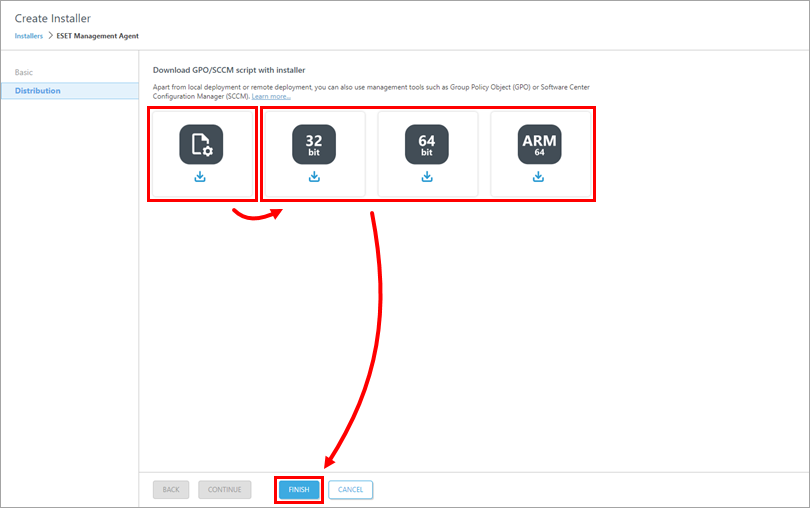
Figur 1-7 -
Se en av prosessene nedenfor for å distribuere pakken:
ESET PROTECT On-Prem
Bruk GPO eller SCCM for distribusjon
-
Klikk på Hurtigkoblinger → Distribuere agent
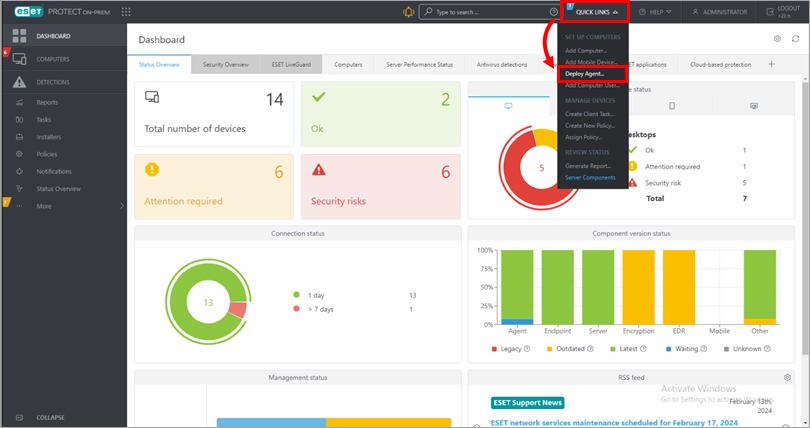
Figur 2-1
-
Bekreft at Windows-operativsystemet er valgt, velg Bruk GPO eller SCCM for distribusjon ved siden av Distribusjon, og bla nedover.
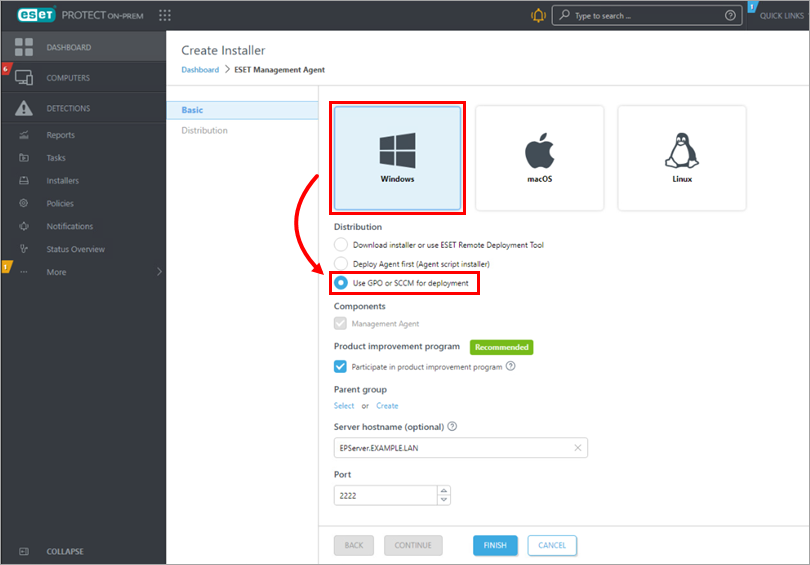
Figur 2-2
-
Klikk på Fullfør. ESET PROTECT On-Prem-sertifikatet er valgt som standard. For brukere av egendefinerte sertifikater, se emnet Egendefinerte sertifikater med ESET PROTECT On-Prem Online Help for mer informasjon. Kollegasertifikater og sertifiseringsinstanser som opprettes under installasjonen, er som standard inkludert i den statiske gruppen merket Alle.
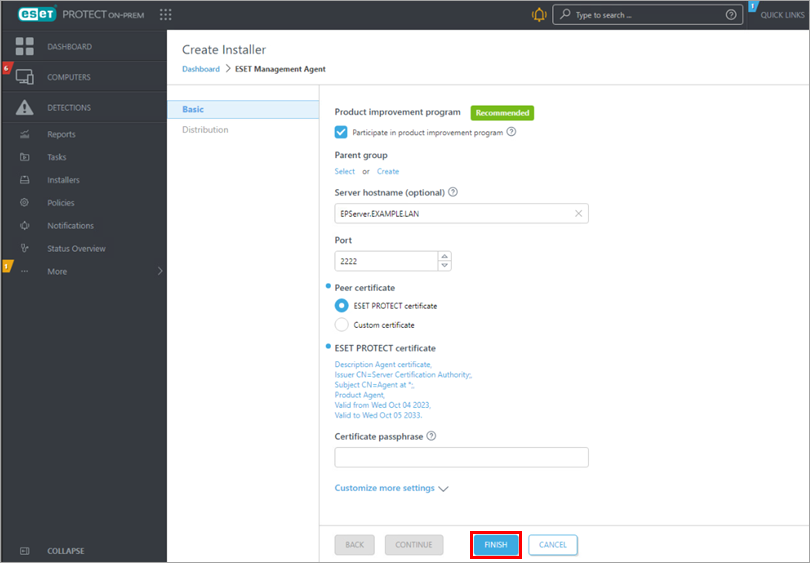
Figur 2-3 - Klikk på filikonet for å laste ned
install_config.ini-filen. Velg ønsket agentinstallasjonsikon(32-bit-64-bit, ARM64) for å laste ned agentinstallasjonsprogrammet.msi-filenog lagre den i den samme delte mappen.
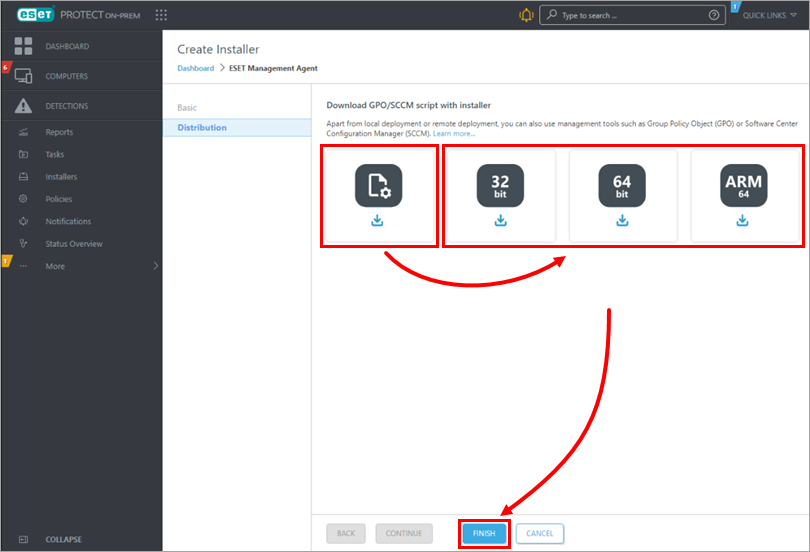
Figur 2-4
- Se en av prosessene nedenfor for å distribuere pakken:
- Deploy the ESET Management Agent using a Group Policy Object (GPO)
- Distribuer ESET Management Agent ved hjelp av System Center Configuration Manager (SCCM).
Når du har fullført instruksjonene i den aktuelle artikkelen, går du videre til trinn 5, deploy ESET endpoint products to your client computers hvis du skal utføre en ny installasjon av ESET PROTECT On-Prem.